excel分栏怎么操作?
发布时间:2021年08月09日 16:48
excel表格在进行数据处理的时候,有很多操作技巧可以应对不同数据处理需求,比如有时候我们一个单元格里的内容比较多的时候,我们是可以进行excel分栏操作的,但是,很多新手小伙伴并不太了解excel分栏如何操作,下边,我们就分享一下excel分栏操作的步骤,希望对你有所帮助和启发!
1、首先,我们新建并打开一个excel表格,我们在表格里输入合适的数据便于演示操作。
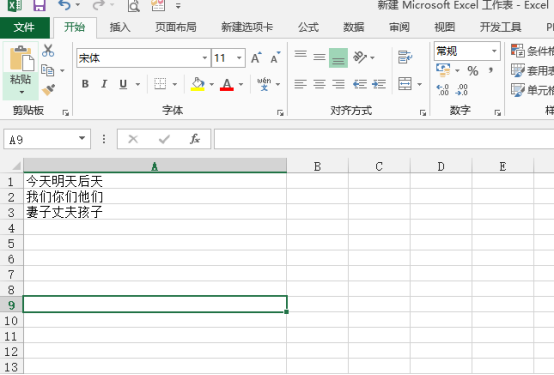
2、我们要将单元格里边的内容进行合理的分栏,需要首先选定数据单元格,之后点击数据选项卡。
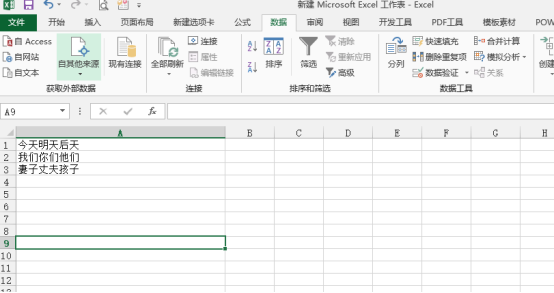
3、在数据选项卡下方,我们找到并点击分列。
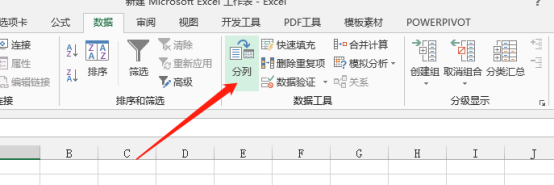
4、我们的数据适合使用固定列宽的方式进行分栏处理。
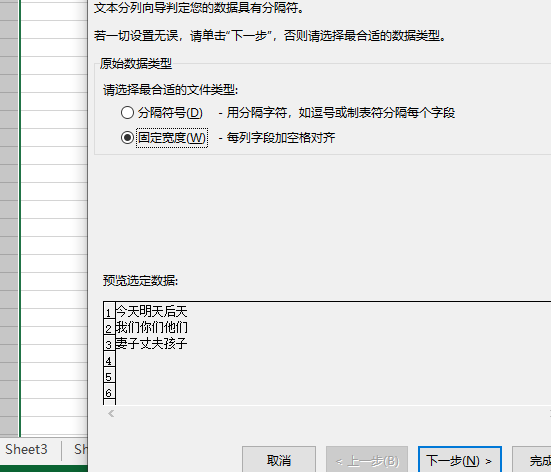
5、随后,我们点击下一步,鼠标拖动就可以添加向上的带箭头的分栏竖线。
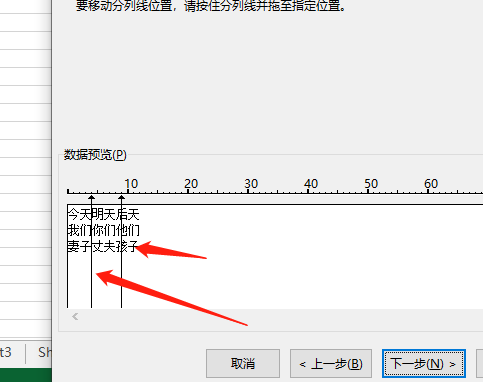
6、随后,我们点击下一步,在列数据格式这里我们选择常规即可,随后点击完成,我们就可以看到一个单元格按照我们的划分已经完成分栏处理了。
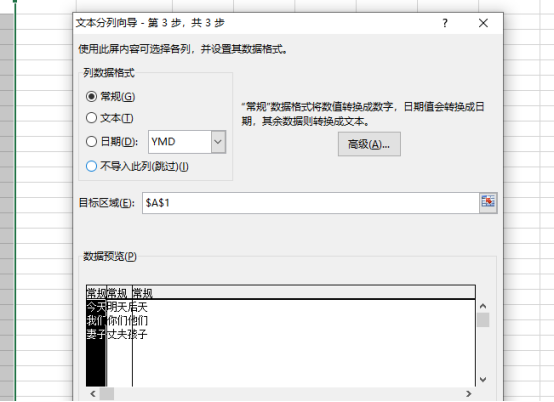
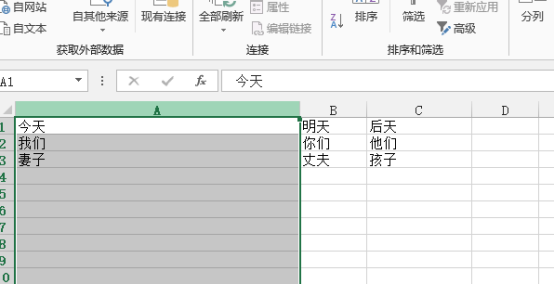
7、如果我们的单元格数据内容有一些分隔符号等,我们在第4步就要选择分隔符号的选项,这样就可以按照逗号进行单元格分栏了。
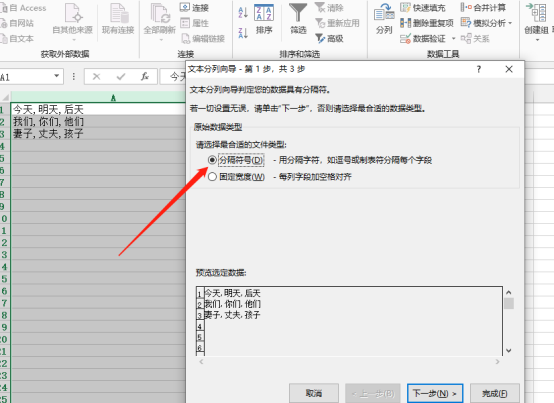
excel分栏的操作方法就这么简单,如果你还没有进行过excel分栏操作,一定要按照我们的步骤试试看,不同的分栏类型都要进行尝试练习,才能够应对不同的工作需要,真正掌握excel分栏技巧。
本篇文章使用以下硬件型号:联想小新Air15;系统版本:win10;软件版本:Microsoft Office 2013。






